Sprawdź ustawienie wspomagania sprzętowego
- Przejdź do menu Ustawienia > Zaawansowane > Wspomaganie sprzętowe.
- Występują dwa ustawienia dotyczące wspomagania sprzętowego: Automatyczne i Wyłączone.
Zaznacz ustawienia domyślne Auto.

- Przejdź do sekcji Nakładka diagnostyki wideo.
- Aby odczytać bieżący status strumienia, łącznie z poziomem zużycia procesora graficznego do wspomagania sprzętowego, zaznacz Poziom 2.
-
Używać Monitora systemu do sprawdzania aktualnej wydajności dekodowania XProtect Smart Client. Patrz Monitoruj zasoby klienta.
Ustawienia dotyczą wszystkich pozycji widoku. Domyślne ustawienie to Ukryj.
Dostępne statusy Nakładki diagnostyki wideo dla opcji Wspomaganie sprzętowe to: Intel, NVIDIA lub Wył..
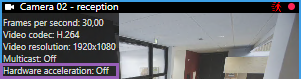
W przypadku stanu Wył. należy dalej sprawdzać komputer, aby można było włączyć przyspieszenie sprzętowe, jeśli będzie to możliwe i zapewnić, by wykorzystywane były wszystkie zasoby związane z przyspieszeniem sprzętowym.

